원치않는 스팸전화나 스팸문자로 인해 일생상활 및 업무에 지장을 받아본 경험이 있으신가요? 간단한 설정을 통해 아이폰 스팸 문자 차단이 가능합니다. 에센셜 시리즈에서 그 방법들을 안내해드리도록 하겠습니다.
아이폰 스팸 문자 차단 방법
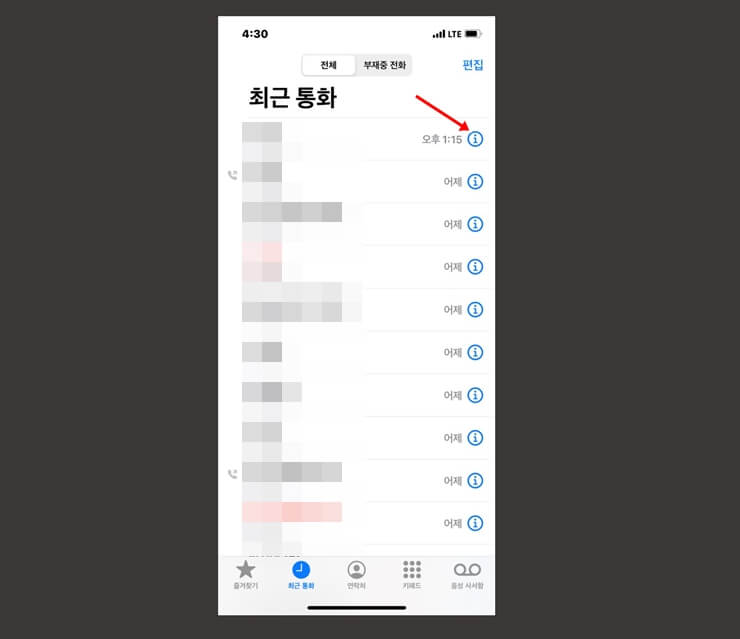
통화목록으로 이동해 차단하고 싶은 연락처를 찾습니다.
해당 연락처의 우측의 i 아이콘을 터치합니다.
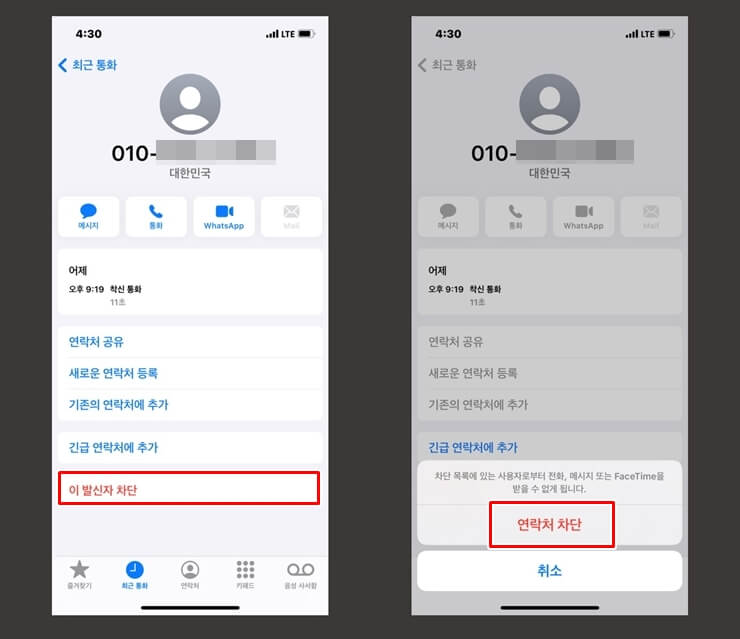
해당 연락처 화면으로 이동되는데, 하단의 이 발신자 차단을 터치합니다.
확인 팝업이 뜨면 연락처 차단을 터치해 해당 번호를 차단할 수 있습니다.
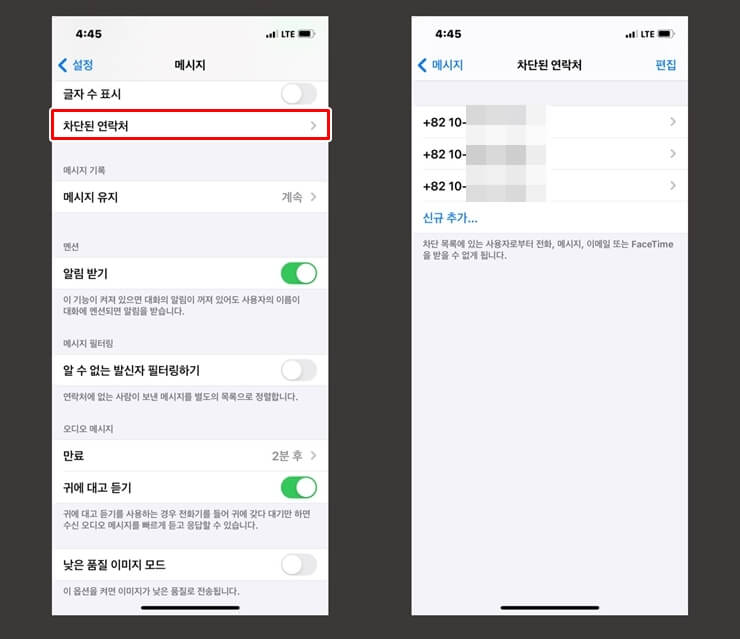
설정 – 메시지 – 차단된 연락처로 이동하면 내가 차단한 연락처 목록들을 확인할 수 있습니다.
여기에서 차단해제도 가능합니다. 실수로 차단한 번호가 있다면 이 화면에서 해제하시면 됩니다.
어플을 이용한 스팸전화 및 문자 차단 (후후 앱)
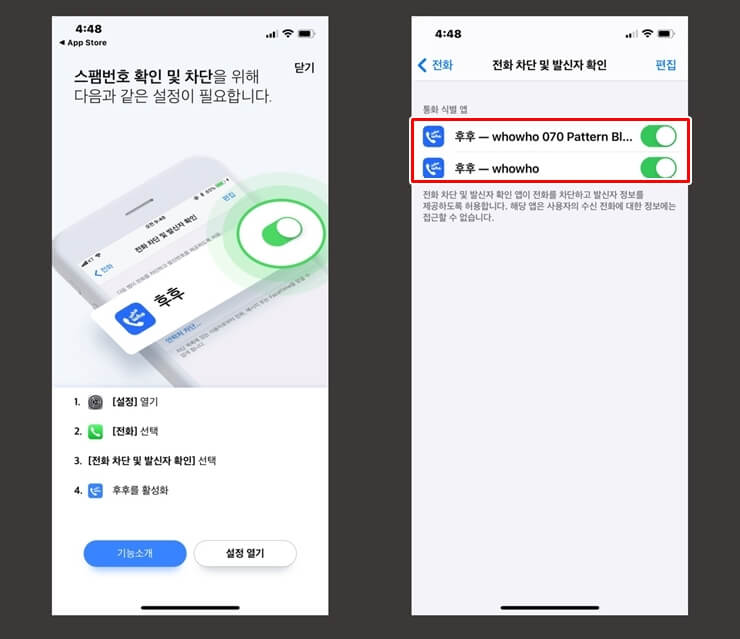
효과적인 스팸번호로 걸려오는 전화와 메시지를 차단할 수 있는 어플 ‘후후’ 를 사용하면 더욱 쉽게 번호 차단이 가능하며, 많은 스팸전화번호를 미리 차단할 수 있습니다.
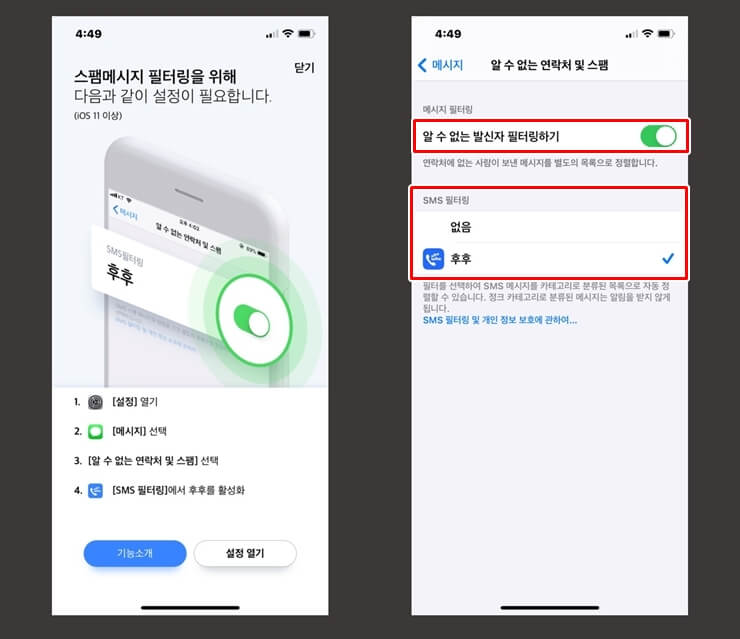
아이폰에서 후후 앱을 사용하기 위해서는 전화 차단 및 발신자 확인 옵션과 알수없는 발신자 필터링하기 옵션을 활성화 하여야 합니다.
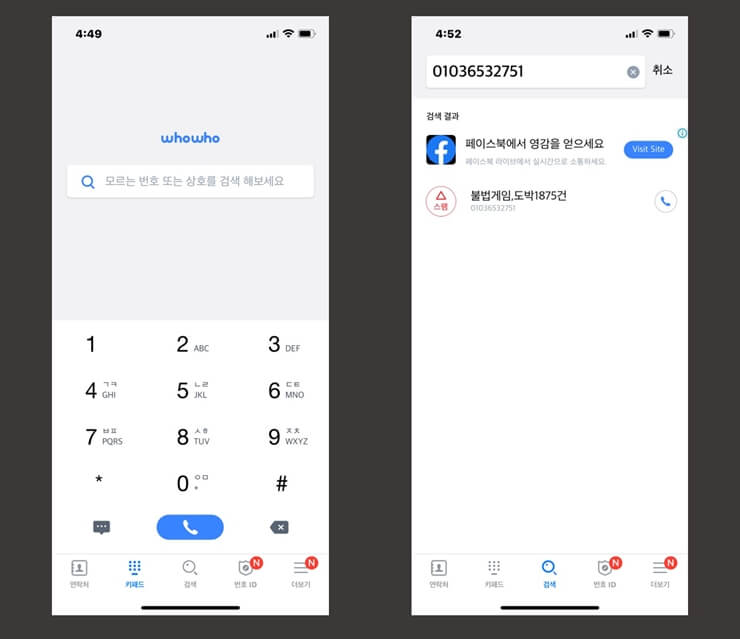
앱을 실행시키고 전화번호를 입력하면 해당 번호가 스팸번호인지 일반번호인지 확인할 수 있으며 스팸번호일시 바로 차단등록 할 수 있습니다.
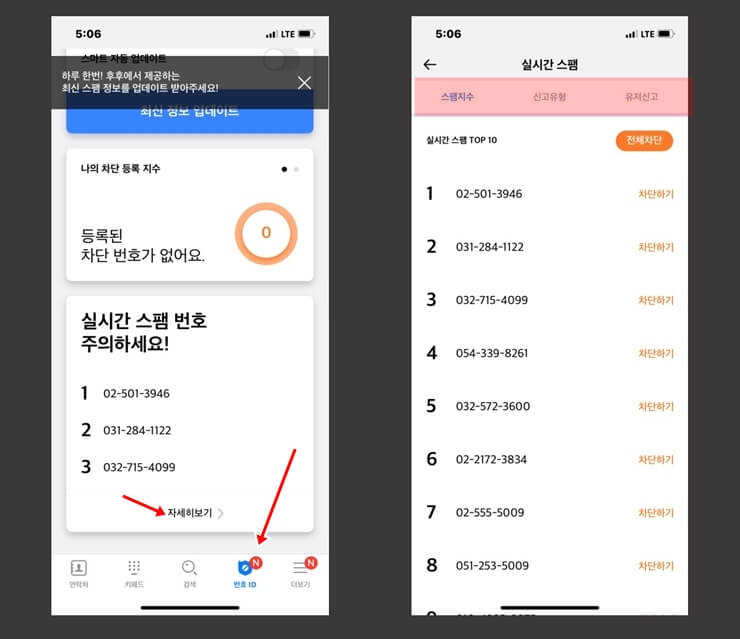
‘번호 아이디’ 탭에서는 더욱 많은 스팸번호들을 확인할 수 있습니다.
스팸지수 별로, 신고유형별로, 유저신고별로 필터가 되어 있어 많은 수의 스팸번호를 한눈에 확인할 수 있으며 터치 한번으로 모두 차단을 할 수 있습니다.
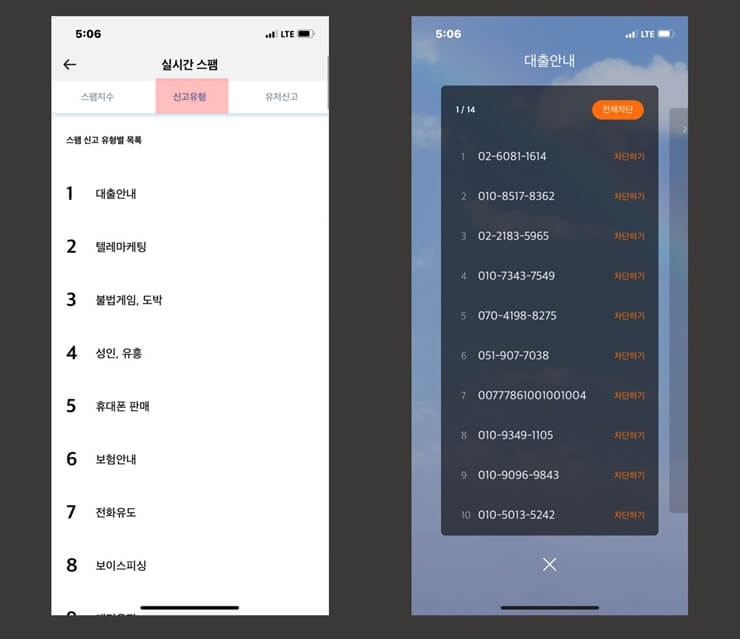
본인에게 아직 연락이 오지 않았다 하더라도 언제든지 해당 스팸번호로 연락이 와 귀찮게 할 수 있기 때문에 사전에 차단을 해두는것도 좋다고 생각합니다.
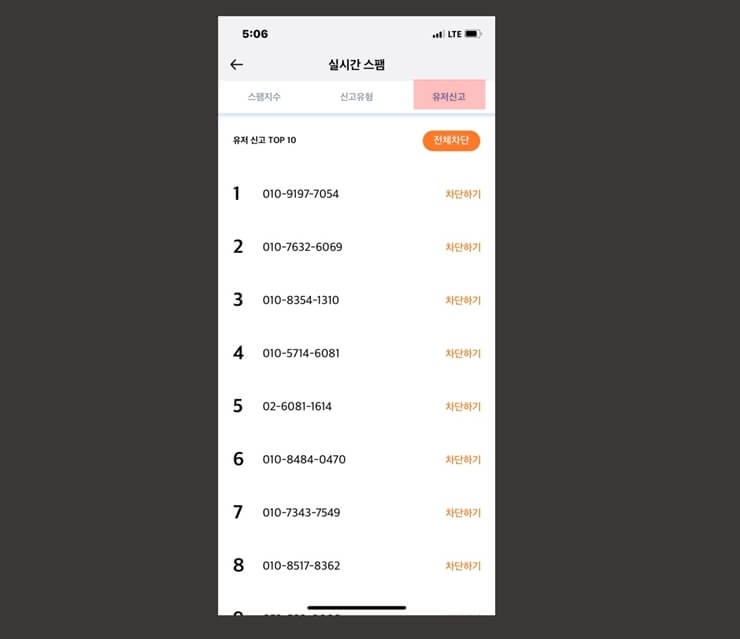
이렇게 후후 앱을 사용하면 쉽고 빠르게 아이폰 스팸 문자 차단이 가능한데요.
오늘은 전체적으로 스팸번호 차단 방법에 대해 안내를 하는 글이기 때문에 후후 앱에 대한 자세한 사용방법은 다음 글에서 안내해드리도록 하겠습니다.
모르는 발신자에 대한 문자 필터링
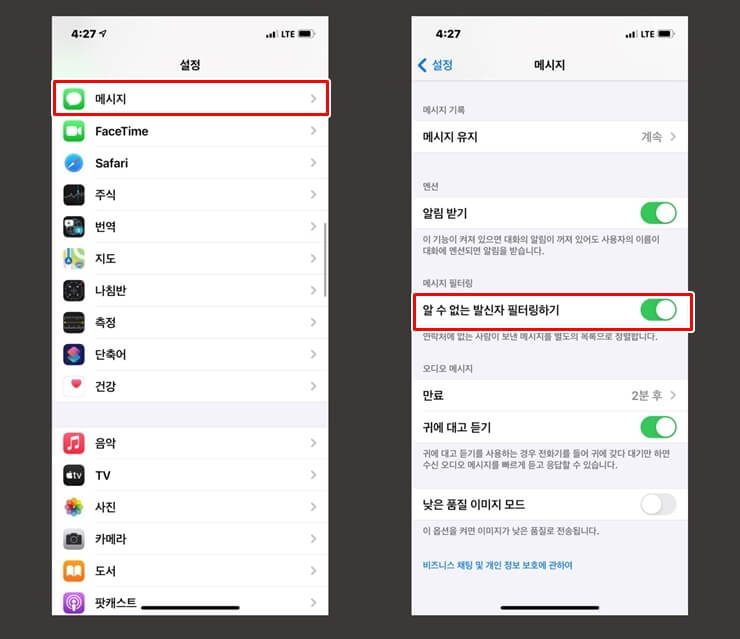
아이폰 내의 설정을 통해 알지 못하는 사람에게서 발신된 문자를 필터링 할 수 있습니다.
설정 – 메시지로 이동해 알 수 없는 발신자 필터링하기 옵션을 활성화 합니다.
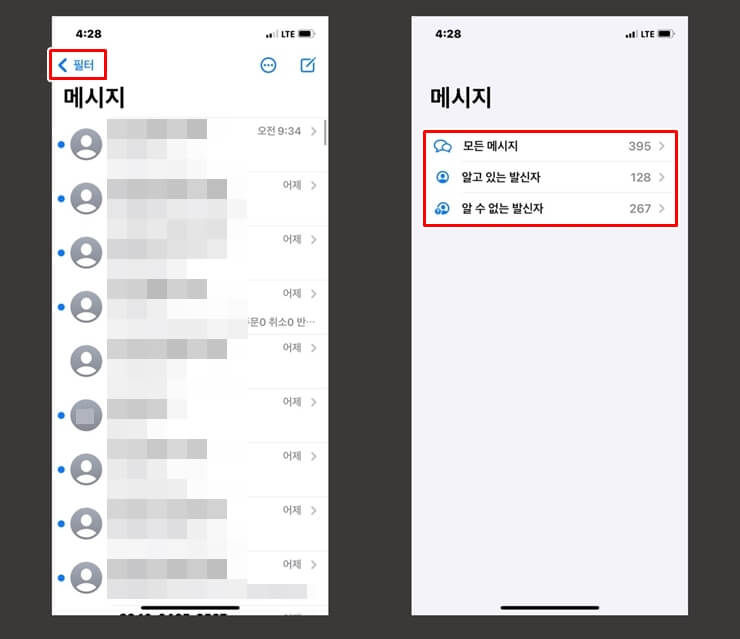
메시지 앱을 실행시키고 좌측 상단을 보면 해당 옵션을 활성화 하기전에는 없었던 필터 버튼이 있습니다.
필터 버튼을 누르면 모든 메시지, 알고있는 발신자, 알 수 없는 발신자로 구분가능한 필터가 있습니다.
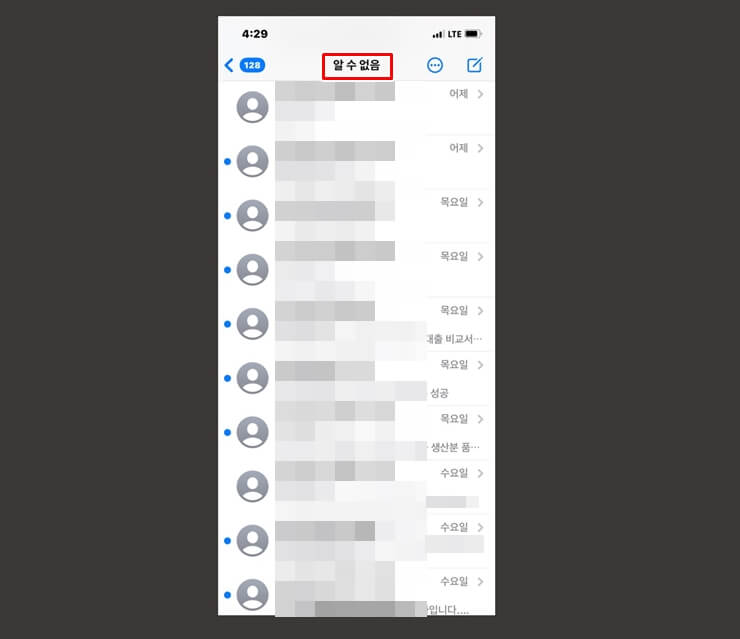
알 수 없는 발신자 필터를 눌러 본인이 모르는 발신자에 대한 메시지들을 한눈에 확인할 수 있는데요.
필터링의 경우 메시지를 차단하는 것이 아닌 단순히 분류만 하는것이니 참고하시길 바랍니다.
이 글은 어떠신가요?






